
Udgivet

Selvom det bør forblive aktiveret det meste af tiden, kan der komme et tidspunkt, hvor du skal deaktivere Find My iPhone-funktionen. Sådan gør du.
Hvis du vil have muligheden for at lokalisere din mistede eller forsvundne iPhone, iPad, Apple Watch eller AirPods, skal du slå til på Find min Iphone funktion. Der kan dog komme sjældne lejligheder, hvor du ønsker det deaktiver Find min iPhone.
Mens man holder Find min på det meste af tiden er afgørende, kan det være nødvendigt at slukke for den, når du bringer din telefon eller tablet ind til reparation, salg eller gave til nogen.
Uanset årsagen til, at du vil slå det fra, viser vi dig hvordan i denne artikel.
Hvorfor skal du deaktivere Find min iPhone?
Find min-funktionen er en væsentlig del af iOS-oplevelsen. Det lader dig finde din enhed, hvis du mister den i din bil eller under sofapuder. Den kan også finde din enhed og angive dens placering på et kort og fjernslette dine data, hvis den bliver stjålet,
Det er vigtigt at bemærke, at når du aktiverer Find min iPhone, skal du beholde den tændt undtagen i nogle få situationer, hvor du sikkert kan slukke den. For eksempel, hvis du tager den med i en Apple Store til vedligeholdelse eller reparation. Apple vil anmode dig om at slå det fra i disse situationer.
Hvis du sælger eller forærer din iPhone, er det en god praksis at deaktivere funktionen, før du går gennem trinene til nulstil din iPhone eller iPad. Hvis du gør det, får den næste ejer mulighed for at konfigurere den som en helt ny enhed.
Sådan deaktiverer du Find min iPhone
Det er ligetil at slå funktionen Find min iPhone fra på din telefon eller tablet og kræver kun et par tryk på din skærm.
Sådan deaktiveres Find My på en iPhone eller iPad:
- Vælg Indstillinger ikonet på startskærmen.
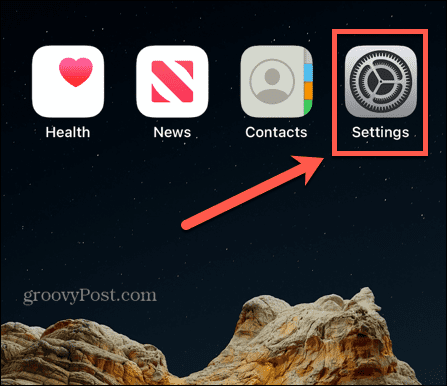
- Tryk på dit navn øverst på den følgende skærm.
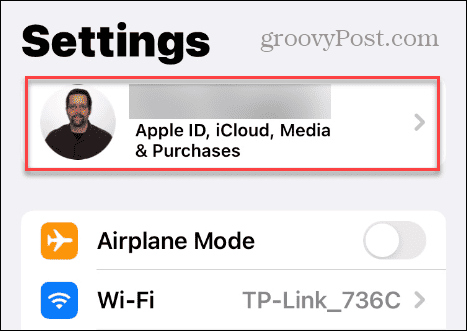
- Stryg ned og vælg Find min mulighed fra Apple-id skærmen.
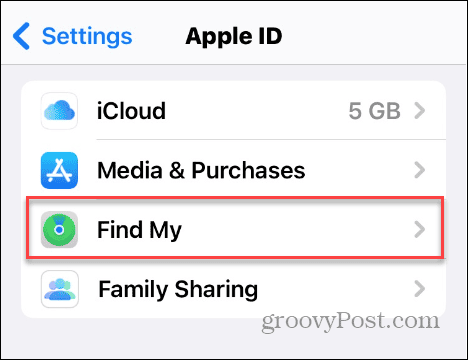
- På den Find min skærm, tryk på Find min Iphone fra menuen.
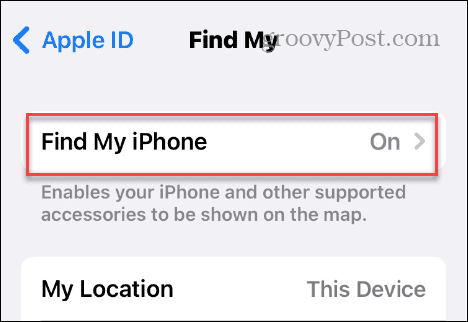
- Slå fra Find min Iphone tænd for følgende skærmbillede og indtast din Apple ID adgangskode for at bekræfte handlingen.
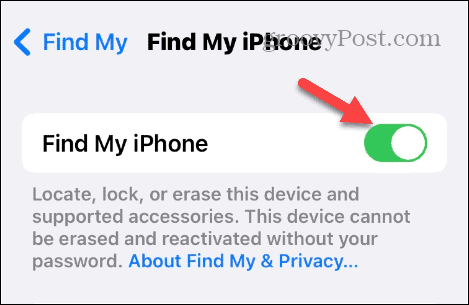
Sådan deaktiverer du Find min iPhone fra en pc eller Mac
Hvis du sælger eller forærer en iPhone eller iPad, kan du fjernslette den og derefter deaktivere Find My fra enheden eller din computer.
Bemærk, at du muligvis skal slette telefonen eller tabletten først, så brug kun denne mulighed, hvis du ikke længere har brug for dataene eller enheden.
Sådan deaktiveres Find My fra en computer:
- Start en browser på din Mac eller pc, gå til iCloud.com, log ind med din Apple-id, og vælg Find min fra Apps menu.
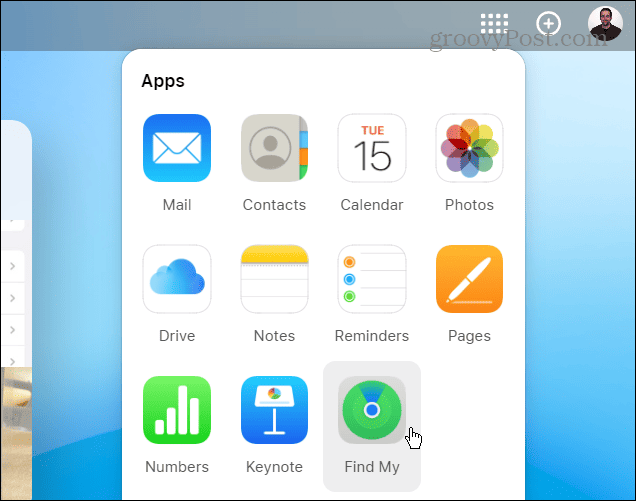
- Klik på Alle enheder rullemenuen skal du vælge den enhed, du skal slette og deaktivere Find My-funktionen.
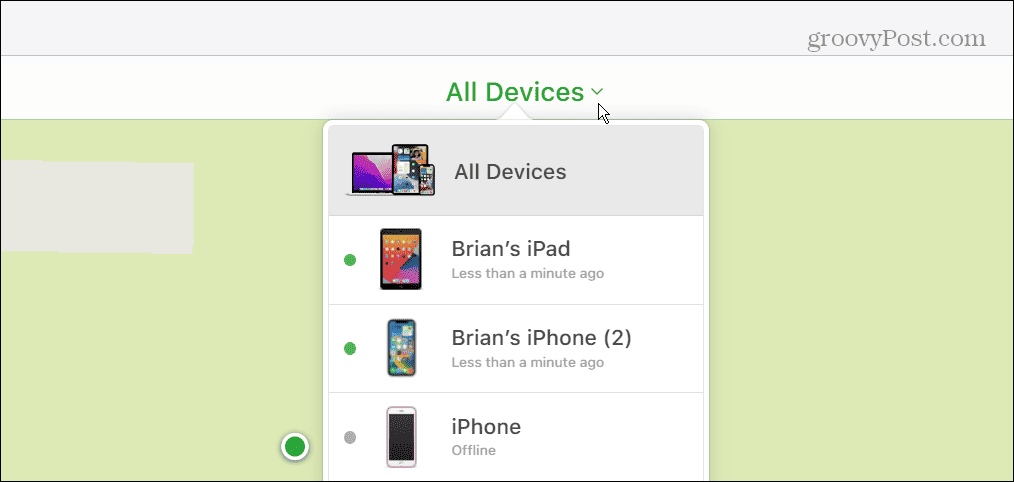
- Vælg Fjern fra konto på følgende skærm.
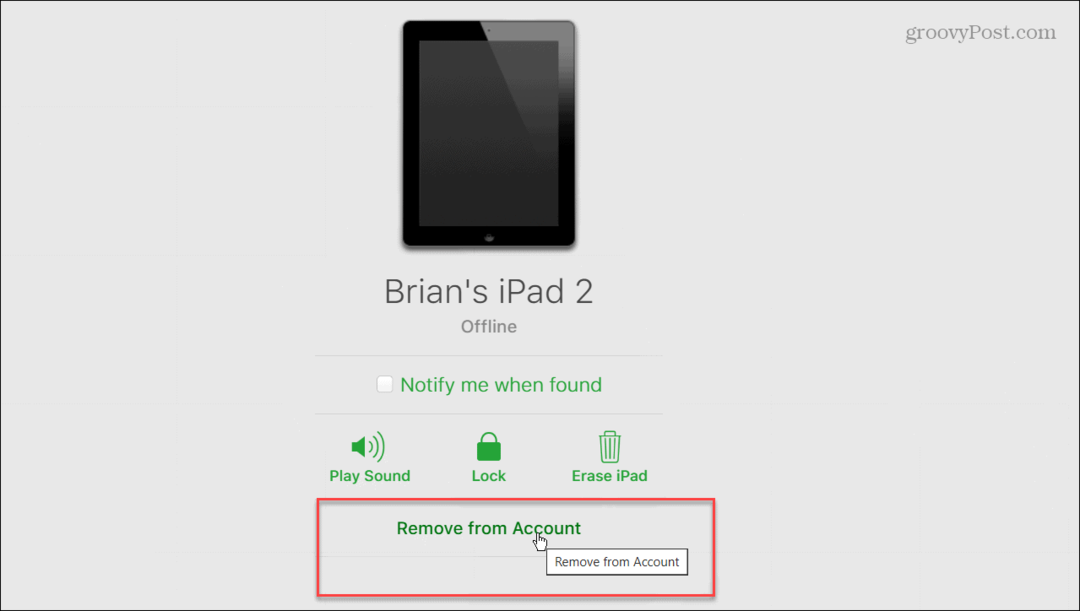
- Klik på Fjerne knappen, når bekræftelsesmeddelelsen vises.
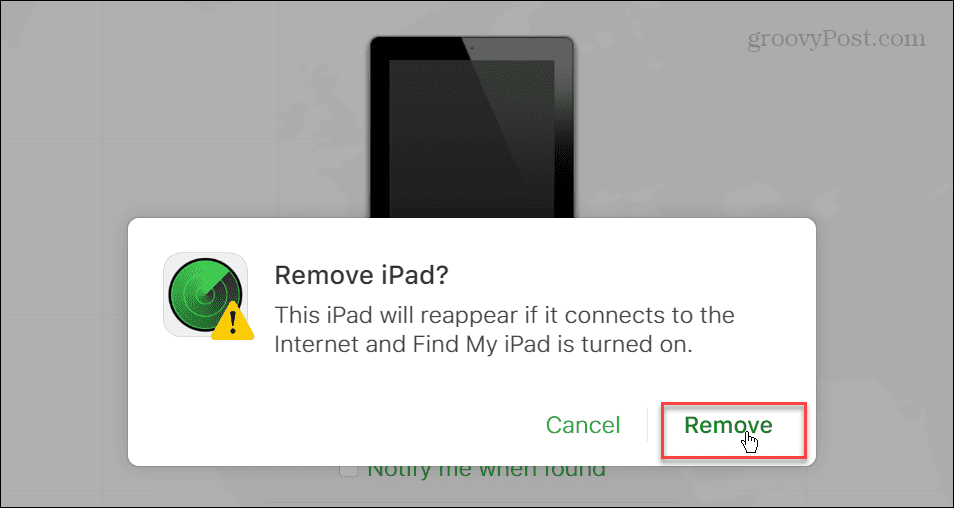
- Indtast dit Apple ID adgangskode når du bliver bedt om det, og klik Fjerne.
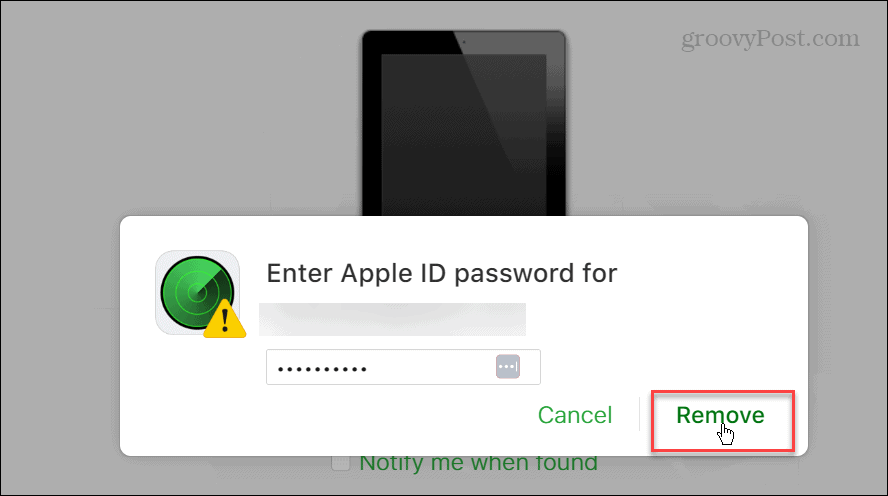
Når du har fuldført trinnene, fjerner iCloud elementet fra din Alle enheder liste. Hvis iPhone eller iPad allerede er solgt eller givet væk, kan du rydde op på din liste over gamle enheder for lettere administration.
Hvis du ikke har nulstillet en bestemt enhed endnu, skal du slette den ved at klikke på Slette knappen og fjern den fra din konto.
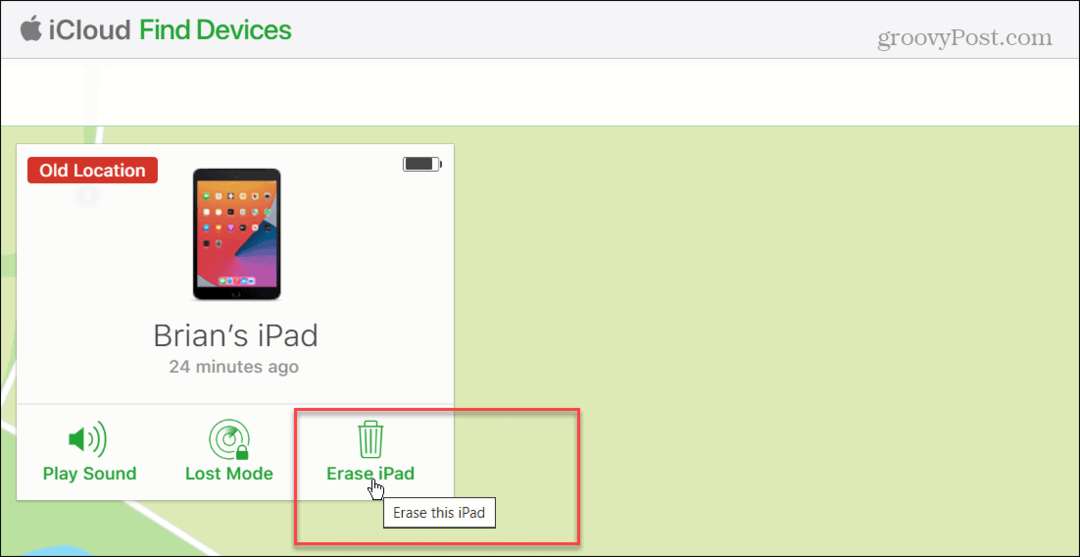
Håndtering af din iPhone eller iPad
Selvom det er bedst at beholde Apples enhedsgendannelsesfunktion tændt det meste af tiden, bliver du nogle gange nødt til at deaktivere Find min iPhone på din iPhone eller iPad. Det er nemt at slukke for det ved at bruge ovenstående trin.
Find min-funktionen er ikke kun til at finde din iPhone eller iPad. Du kan bruge den til at spore og lokaliser manglende AirPods eller for at finde en mangler Apple Watch. En anden interessant ting er, at det er muligt at bruge Find min iPhone på Android til at finde dine Apple-enheder.
Ud over at fjernlokalisere og slette dine data, kan du være interesseret i, hvordan du installerer Apples offentlig beta af iOS på din iPhone. Eller, hvis du ikke kan downloade en app, skal du muligvis rette kan ikke oprette forbindelse til App Store fejl på din iPhone.
